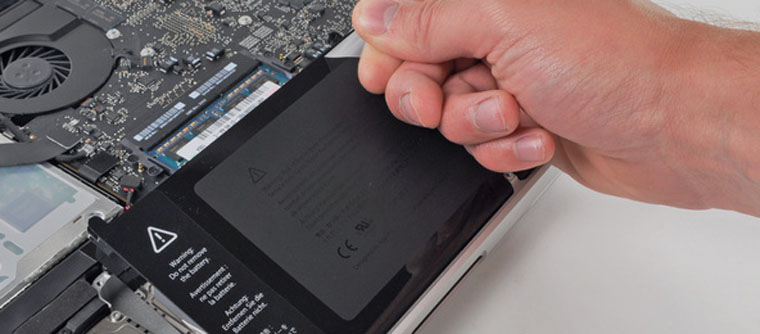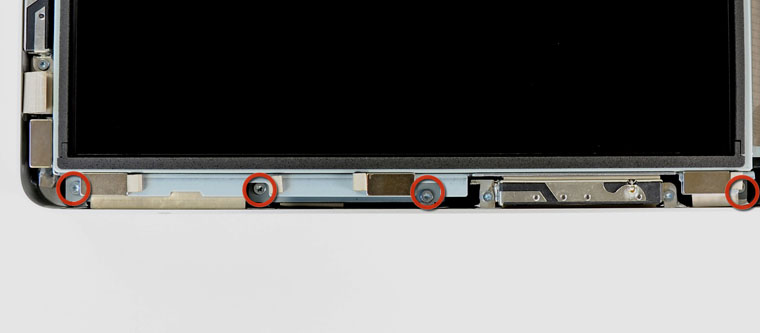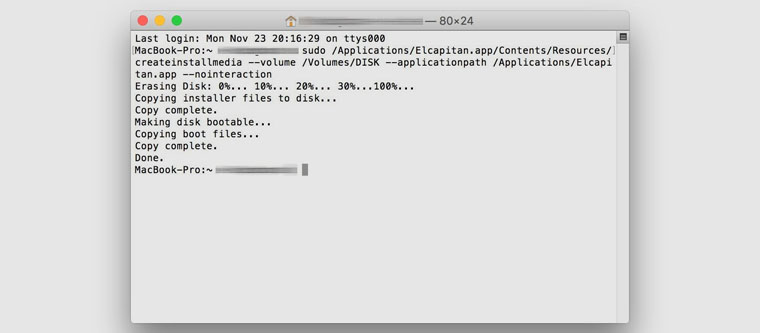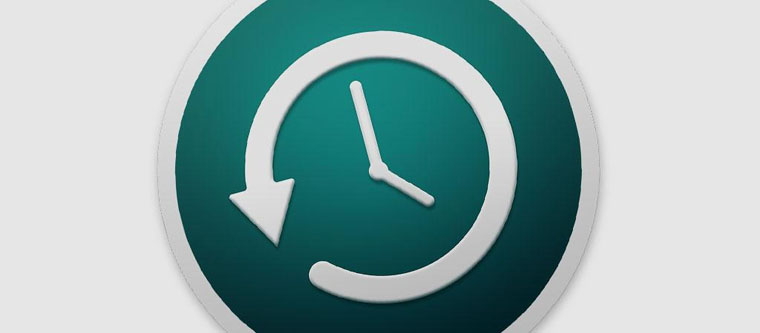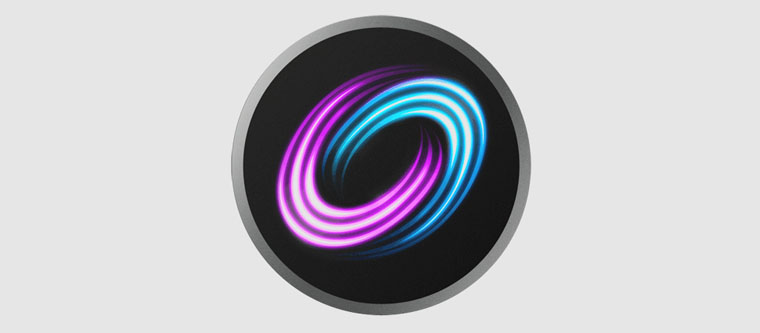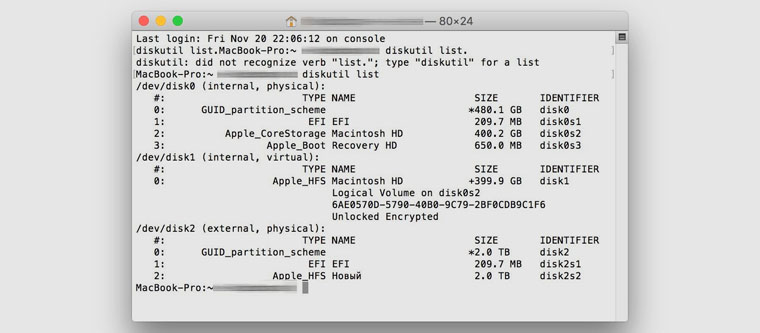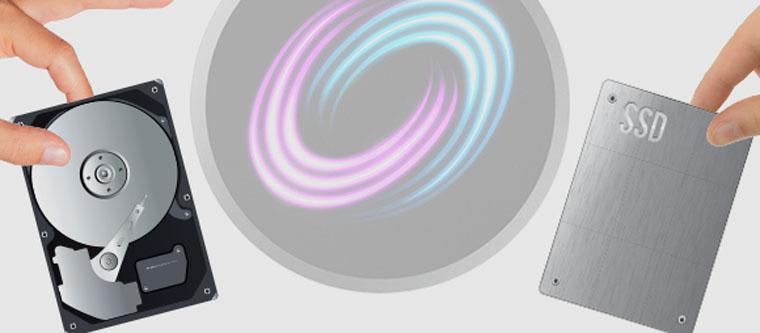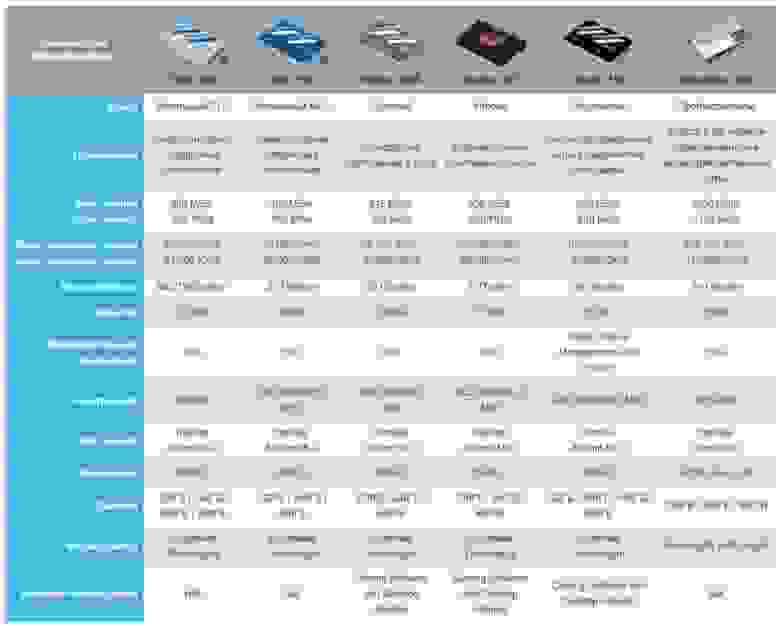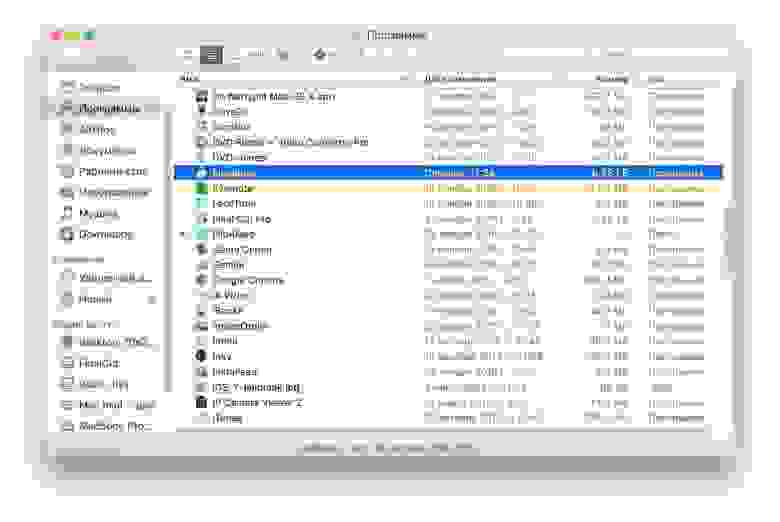Что такое fusion drive
Переходим на Fusion Drive
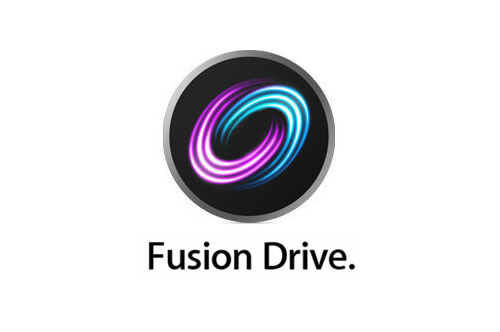
Активные пользователи Mac OS X наверняка помнят анонсированную 23 октября функцию Fusion Drive. Напомню, что она представляет из себя логическое объединение установленных в ваш Mac SSD и HDD. Объем единого диска будет равен сумме объемов SSD и HDD, но главные плюс — часто используемые файлы (например, ядро системы) Mac OS автоматически и прозрачно для пользователя размещает на более быстром SSD, а все прочие файлы на HDD.
Внимание!
Методика для продвинутых пользователей Mac OS X в арсенале которых аккуратное владение командной строкой, дисковой утилитой и режимом восстановления системы.
Для внедрения функции я выбрал свой MacBook, который уже ранее подвергся установке SSD вместо привода оптических дисков. Систему и домашнюю папку я разместил на SSD, а из HDD сделал отдельный раздел для папки загрузок, папки виртуальных машин и прочих тяжеловесных файлов. Хотя я и получил большой прирост в производительности системы, но со временем стал всё чаще чистить SSD, на котором периодически заканчивалось место. Количество созданных символических ссылок из домашней папки на большой диск тоже напрягало.
Так выглядела дисковая система до модернизации
Переход на Fusion Drive должен устранить все неудобства связанные с раздельным использованием нескольких дисков разного объема и производительности. Файловые системы на дисках, которые объединяются в Fusion Drive, будут разрушены, поэтому необходимо перенести с них систему и все данные. Я использовал для этого внешний винчестер. Также я запланировал замену SSD другим с чуть меньшим объемом, но лучшей производительностью, поэтому переносить систему на временный диск мне не потребовалось.
Все операции по настройке и переносу данных на Fusion Drive можно производить двумя способами:
а) загружаясь со «старого» SSD подключенного через USB-оснастку и позже клонируя с него систему с помощью Carbon Copy Cloner;
б) загружаясь в режим восстановления системы по сети и восставливая систему из Time Machine.
Я попробовал оба способа. Второй мне показался более изящным т.к. является встроенным и не требует дополнительного софта и внешней USB-оснастки для временной загрузки со старого системного диска.
В описании процедуры этапы относящиеся к разным способам помечены соответственно «а» и «б».
Поехали!
0. На подготовительном этапе делаем бэкап системного раздела через Time Machine, а данные с большого диска переносим на временный. Еще раз напоминаю, что в процессе создания Fusion Drive файловые системы на образующих его дисках будут разрушены.
1. Разбираем пациента и устанавливаем вместо старого новый SSD, собираем.
2а. Включаем макбук зажав Cmd+Opt+R. После появления глобуса отпускаем клавиши и ждем загрузки из интернета диска восстановления.
2б. Включаем макбук зажав Opt. В качестве загрузочного выбираем «старый» диск подключенный через USB.
3. После загрузки макбука открываем терминал.
Смотрим текущую конфигурация дисков
Запоминаем и записываем соответствие имен реальным дискам.
В моем случае disk0 это новый SSD 60Gb, disk1 большой HDD 250Gb. Мои диски уже были сконфигурированы с разделами GUID и на них были созданы разделы HFS. Если ваши диски пустые, то необходимо открыть дисковую утилиту и очистить нужные диски создав на них таблицу GUID и один большой раздел HFS.
4. На поверку яблочный Fusion Drive оказывается аналогом Logical Volume Manager (LVM). В Mac OS X реализован подсистемой CoreStorage. Все манипуляции выполняются консольной дисковой утилитой diskutil с параметром corestorage или просто cs.
4.1. Создаем новую группу томов указав имя группы и имена физических дисков SSD и HDD в правильном порядке
Проверяем, что получилось
4.2. Создаем логический том в группе томов 83AD8C5F-5883-4110-89D7-6097BA33AFBB, составляющий 100% размера группы.
В системе появился новый дисковый раздел Fusion Drive — disk2
5а. Восстанавливаем систему из Time Machine на созданный раздел Fusion Drive.
5б. Запускаем Carbon Copy Cloner и клонируем систему со «старого» SSD на раздел Fusion Drive.
6. После загрузки с Fusion Drive я отключил обновление времени доступа к файлам для корневого раздела HFS и еще раз перезагрузился.
В итоге дисковая система выглядит так
7. Копируем данные с временного диска обратно на макбук.
В процессе копирования контролируем активность отдельных дисков составляющих Fusion Drive
Когда место на SSD (disk0) закончится данные станут записываться уже на HDD (disk1), что отразится в соответствующей колонке.
Проверяем, работает ли миграция файлов c HDD на SSD
Методика проверки выбрана простая — с помощью dd считываем один и тот же большой файл несколько раз при этом наблюдая за активностью дисков. Для теста я выбрал 2Гбайтный файл образа виртуальной машины, который был записан на HDD диск нового хранилища уже после заполнения SSD.
Считывание #1
В другой консоли наблюдаем за нагрузкой с помощью iostat:
Видно, что данные считываются с HDD (disk1), а SSD немного нагружается видимо системой.
Считывание #2
В другой консоли iostat:
Обращаем внимание на несколько возросшее время считывания и на сохраняющуюся нагрузку на HDD по завершении процесса dd. Очевидно, система переносит наш файл на SSD, стараясь сделать этот процесс более незаметным с помощью ограничения скорости обмена данными.
Наблюдаем окончание процесса переноса:
Считывание #3
Задействован только SSD диск, а время считывания уменьшилось в несколько раз.
Опыт, описанный в сети другими пользователями, так же подтверждает работу этого функционала.
С большой долей вероятности процедуру можно успешно выполнить на компьютерах Apple предыдущих версий и в других формфакторах. У меня на очереди рабочий Mac Mini.
Спасибо за внимание.
Использованные источники
Ускоряем компьютер. Как создать Fusion Drive для MacBook Pro или iMac
От установки Optical Bay до выбора SSD и объединения с HDD.
IT-журналисты иногда забывают, что далеко не все пользователи так же сильно как они углубляются в нюансы тех или иных программных или «железных» продуктов. Именно поэтому я очень сильно удивился, когда увидел у знакомого MacBook Pro 13 2010 года с HDD-диском и DVD-приводом, которые до сих пор не заменили на что-то более полезное стандартными средствами или через OptiBay.
Этому MacBook почти шесть лет и он работает не так быстро, как хотелось бы. И это особенно хорошо видно во время открытия серьезных приложений вроде Photoshop или чего-то подобного. Посоветовал владельцу заменить HDD на SSD, что дало бы серьезный прирост скорости. Но твердотельный накопитель нормального объема себе может позволить далеко не каждый.
Спросил товарища о частоте использования CD/DVD. Сказал, что последний раз открывал привод года три назад. Рассказал ему, что ускорение работы физической памяти стареньких MacBook Pro или iMac с минимальными вложениями возможно с OptiBay, недорогим SSD небольшого объема и комплектным HDD в завязке через Fusion Drive. Кейс подсказали специалисты MacPlus — большое спасибо.
1. Ликбез для «чайников» — знакомимся с Fusion Drive
Fusion Drive — это специфический программно-аппаратный комплекс компании Apple, который призван объединить SSD и HDD для совместной работы. Он автоматически сортирует часто и редко используемые данные и интеллектуально распределяет их между накопителями на основе индивидуальной манеры работы владельца. Это дает прирост производительности без дорогих комплектующих.
И это наш случай. Бюджет минимальный, а потребности максимальные. Конечно, в идеале — просто заменить HDD на SSD вменяемой емкости. 500 Гбайт физической памяти ему было бы достаточно, но твердотельный накопитель такого объема — это накладно. А комбинация 128 Гбайт SSD и 500 Гбайт HDD в Fusion Drive окажется лучшим решением. Благо, их можно связать самому.
2. Выбираем SSD — ориентируемся на «дешево и сердито»
Для установки в Optical Bay подойдет любой предназначенный для ноутбуков SSD. Не думаю, что в данном случае нам нужно вникать в нюансы тех или иных жестких дисков — это слишком большая тема, которая подойдет для отдельного материала. Просто дам вам простой совет, которым пользуюсь сам — ориентируйтесь на среднюю стоимость или пресловутую «золотую середину», а также скорость чтения-записи, количество циклов перезаписи и совместимость с Mac.
Что касается объема, то в нашем случае выбор очевиден — 128 Гбайт. Меньше брать нет никакого смысла, а цена более емких вариантов откровенно «кусается». Но при большом бюджете можно смотреть и на модели на 512 Гбайт или 1 Тбайт. Тогда для Fusion Drive можно также взять максимально емкий HDD, который вообще получится найти в продаже (сам я больше 2 Тбайт еще не встречал).
Кстати, специалисты MacPlus помогут выбрать SSD для MacBook.
3. Устанавливаем SSD в MacBook Pro или iMac вместо HDD и HDD через OptiBay
Обратите внимание! В случае MacBook SSD необходимо устанавливать вместо HDD, а не в Optibay. Только в данном случае получится добиться максимальной скорости работы Fusion Drive.
Короткая инструкция по установке OptiBay в MacBook Pro
1) Удалите десять винтов с помощью специальной отвертки от Philips:
2) Откройте крышку MacBook, просто используя свои пальцы:

3) Отключите шлейф аккумуляторной батареи с помощью любого пластикового инструмента с тонким краем:


4) Отсоедините шлейф AirPort/Bluetooth и кабель камеры. Уберите их из отведенных им канавок:



5) Отключите кабель антенны:

6) Удалите эти пять винтов:
7) Вытащите узел AirPort / Bluetooth и сабвуфер:

8) Отключите кабели правого динамика и жесткого диска:



9) Удалите эти три винта оптического привода и вытащите его:

10) Отключите шлейф привода и удалите винты монтажного кронштейна:

11) Удалите два винта аккумуляторной батареи:
12) Вытащите аккумулятор с помощью специального рычажка:
13) Отключите кабель батареи:
14) Удалите два винта, которые держат HDD:
15) Вытяните придерживающую панель и вытяните диск за специальный язычок:

16) Отключите кабель жесткого диска:
17) Удалите винты с HDD:
18) Удалите пластиковую прокладку из OptiBay:
19) Установите HDD в OptiBay и верните прокладку, закрепите HDD в OptiBay с помощью винтов и прикрутите монтажный кронштейн, установите OptiBay и SSD-диск в MacBook, используя обратную последовательность действий:
Короткая инструкция по установке OptiBay в iMac
1) Вытяните защитное стекло экрана с помощью специальных присосок:



2) Удалите восемь винтов, которые крепят экран к корпусу:


3) Немного приподнимите дисплей над корпусом:
4) Отключите кабели вертикальной синхронизации, подсветки, шлейф передачи данных и кабель термодатчика:
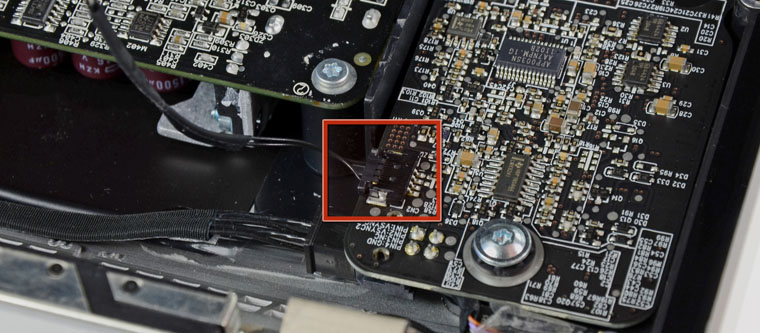






5) Вытяните экран из корпуса:
6) Удалите четыре винта оптического привода:
7) Отсоедините кабели теплового датчика и оптического привода, и вытяните его:
Важно! Шлейфов в классических iMac, в которых есть DVD, очень много. Разъемы и кабели хрупкие. И в MacPlus часто попадали сломанные компьютеры после попытки самостоятельного апгрейда. Конечно, многие сами делают его успешно, но все же стоит подумать. Чинить такие вещи уже сложнее.
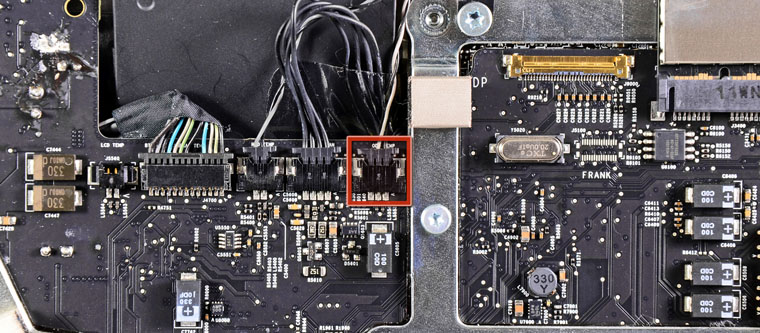



11) Удалите пластиковую прокладку из OptiBay:
12) Установите HDD в OptiBay и верните прокладку, закрепите SSD в OptiBay с помощью винтов, установите OptiBay в iMac, используя обратную последовательность действий:
Имейте ввиду, установить SSD на iMac нового образца и включить на нем Fusion Drive тоже можно. Но в данном случае сделать это гораздо сложнее, поэтому лучше обратиться к специалистам.
4. Создаем специальную загрузочную флешку с системой
Но перед этим: После установки SSD нужно уточнить, заработал ли Trim по-умолчанию, или его придется включить вручную.
И еще: сразу после сборки, при первом включении, стоит сбросить параметры nvram (держать при включении alt+cmd+r+p до повторного сигнала приветствия), что может в некоторых случаях избавить от непонятных глюков.
Для начала нужно скачать дистрибутив операционной системы OS X El Capitan. Для удобства дальнейших манипуляций его лучше сразу переименовать во что-то простое — Elcapitan. С флешкой (8 Гбайт и выше) делаем тоже самое — Disk. Далее открываем встроенный в систему терминал и вводим достаточно простую команду, где Disk — имя накопителя, а Elcapitan.app — название дистрибутива:
sudo /Applications/Elcapitan.app/Contents/Resources/createinstallmedia –volume /Volumes/DISK –applicationpath /Applications/Elcapitan.app –nointeraction
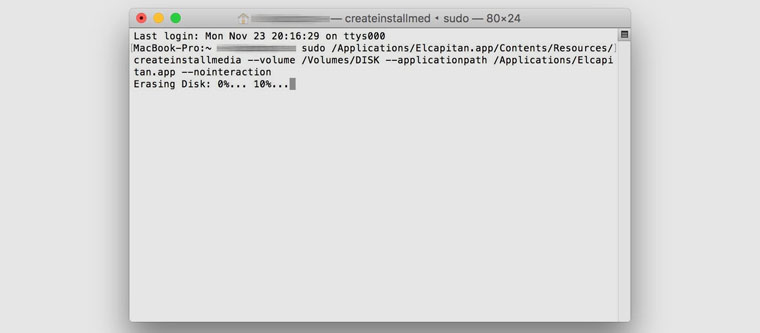
5. Делаем резервную копию данных компьютера
Конечно, резервную копию данных на MacBook Pro или iMac лучше всего делать стандартными средствами OS X — с помощью Time Machine. Для этого нужно открыть системное приложение платформы и провести соответствующие манипуляции. Мы сохраняли резервные копии на простой внешний жесткий диск, но можно использовать и фирменную Time Capsule от Apple.
6. Настройка Fusion Drive — финишная прямая
Для «чистой» установки системы и настройки Fusion Drive вставляем загрузочную флешку в компьютер и перезагружаем его, удерживая клавишу Option. Выбираем внешний носитель в качестве загружаемого, а после этой процедуры открываем терминал. Чтобы не ошибиться, нам сразу нужно ознакомиться со списком установленных дисков с помощью соответствующей команды:
Далее создание Fusion Drive происходит с помощью встроенной в систему дисковой утилиты, которой мы отдадим все необходимые команды через терминал. Важно не перепутать диски. В данном случае Fusion — это название новой группы. После её создания утилита предоставит имя объединённой группы томов Logical Volume Group в формате 34WD6RDE-6564-F2R0-B7F4-FT35EERB. Вот необходимая команда для терминала:
diskutil cs create Fusion disk0 disk1
В конце нужно отформатировать получившуюся группу томов в HFS+. Именно в этом случае нам и пригодится тот длинный набор букв и цифр, который утилита присвоила Logical Volume Group. Как только операция будет завершена нужно продолжить установку операционной системы, следуя указаниям инсталлятора — здесь нет ровным счетом ничего сложного. А вот команда форматирования для терминала:
diskutil cs createVolume 34WD6RDE-6564-F2R0-B7F4-FT35EERB jhfs+ Fusion 100%
Плюсы и минусы Fusion Drive
Плюсы:
Минусы:
Не глупости ради — необходимости для. Вместо вывода
После окончания установки системы и восстановления собственных данных резервной копии через Time Machine можно начинать наслаждаться куда более производительной работой системы. Специальные дисковые тесты показывают, что Fusion Drive практически не уступает SSD по скорости записи-чтения. Поэтому в данном случае мы сэкономили деньги, но получили желаемый апгрейд.
Конечно, самым сложным и ответственным этапом в данном случае можно считать все операции с «железом» — сборку-разборку MacBook Pro и iMac, а также замену HDD на SDD и оптического привода на OptiBay с установленным в него HDD. Чтобы не столкнуться с неожиданными трудностями и не вызвать дорогостоящую поломку системы, лучше обратиться к MacPlus — специалистам, проверенным временем.
Николай Грицаенко
Кандидат наук в рваных джинсах. Пишу докторскую на Mac, не выпускаю из рук iPhone, рассказываю про технологии и жизнь.
Выбор SSD и настройка Fusion Drive на MacBook Pro
Привет, Geektimes! Наверняка многие продолжают пользоваться компьютерами MacBook Pro 2011-2013 года (те, что с оптическим приводом) и хотят заменить свое устройство на модель поновее. Но если сделать это по каким-либо причинам проблематично (например, из-за кризисных цен), не стоит списывать «старичка» со счетов – есть альтернативный вариант, который откроет у устройства второе дыхание. Имя ему – Fusion Drive.
Для начала немного слов о том, что же такое Fusion Drive. Простым языком – это программный RAID-массив с возможностью анализа частоты использования данных. Файлы, которые используются чаще, хранятся на SSD, тогда как остальная информация находится на жёстком диске. При использовании данных с HDD система переносит их на SSD, так что скорость работы становится быстрее в несколько раз.
В старых MacBook устанавливались жёсткие диски с частотой вращения 5400 оборотов, что в современных реалиях совсем не впечатляет. Поэтому при установке Fusion Drive, которая подразумевает собой наличие твердотельного накопителя, не лишним будет обновить и HDD – в идеале до 7200 оборотов.
Многие полагают, что от SSD с Fusion Drive не будет много толка, и проще поставить систему на твердотельный накопитель, а остальную информацию хранить на HDD. Однако у подобного решения есть масса недостатков, да и есть ли вообще существенные потери скорости с FD? Постараемся ответить и на этот вопрос.
Для начала стоит определиться с выбором SSD. Так как эта публикация в блоге компании OCZ… ну вы поняли 🙂 Ниже приведена сравнительная таблица SSD. Поскольку нам нужен интерфейс SATA 3 для подключения диска к MacBook Pro (образца 2012 года), RevoDrive 350 с PCIe Gen. 2 x8 сразу отпадает. По сочетанию контроллера, выносливости и максимального чтения/записи симпатизируют Radeon R7 и Vector 180. К слову, последний более надёжен за счёт наличия PFM+, да и пять лет гарантии впечатляют. Для настройки Fusion Drive вполне можно остановиться на нём, но здесь ещё многое зависит от ваших потребностей. Если они ограничены учёбой, сёрфингом в Интернете и офисными приложениями, можно выбрать модели попроще, но не ниже ARC 100.
Что касается ёмкости, то тут лучше брать как минимум 240 ГБ. Хотя большой массив данных будет храниться на жёстком диске, у вас может возникнуть потребность временно оставить ёмкие файлы на SSD.
Допустим, с выбором SSD мы определились. Не торопитесь срывать крышку MacBook и устанавливать его – сперва необходимо подготовить компьютер к столь серьёзному апгрейду. Прежде чем устанавливать твердотельный накопитель и настраивать Fusion Drive, необходимо создать загрузочный накопитель с операционной системой (это может быть и OS X Yosemite, и OS X El Capitan, но не младше версии 10.8.3). Максимальный эффект от установки Fusion Drive будет достигнут в том случае, если систему устанавливать «с нуля» на уже готовую связку SSD + HDD.
Чтобы создать загрузочную флешку, вам понадобится накопитель с минимум 8 ГБ свободного места и «Терминал». Сначала загружаем дистрибутив операционной системы и переименовываем его для удобства ввода – скажем, Elcapitan.
Саму флешку тоже лучше переименовать (скажем, в DISK), после чего можно смело открывать «Терминал» и вводить следующую команду:
Где DISK – соответственно, имя нашего накопителя, а Elcapitan.app – дистрибутив ОС. 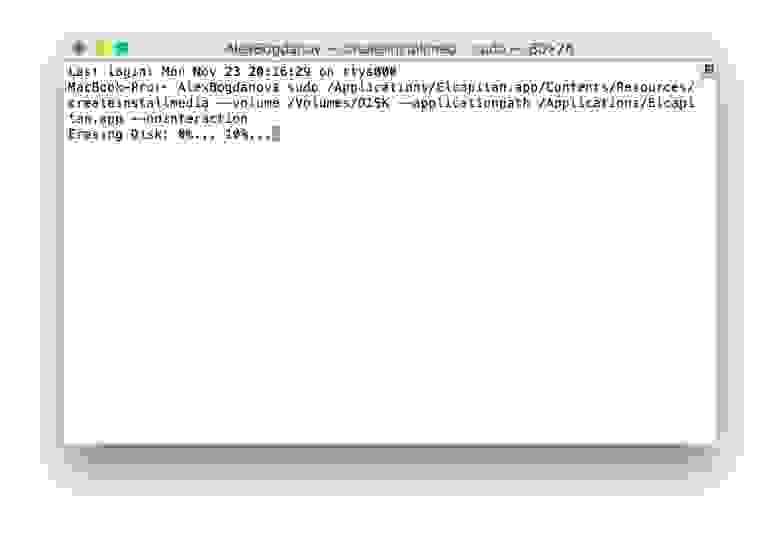
Начнётся процесс удаления данных на накопителе, может потребоваться ввод пароля администратора. Копирование файлов установки может занять некоторое время, после чего надпись Done просигнализирует о том, что загрузочная флешка с операционной системой создана. 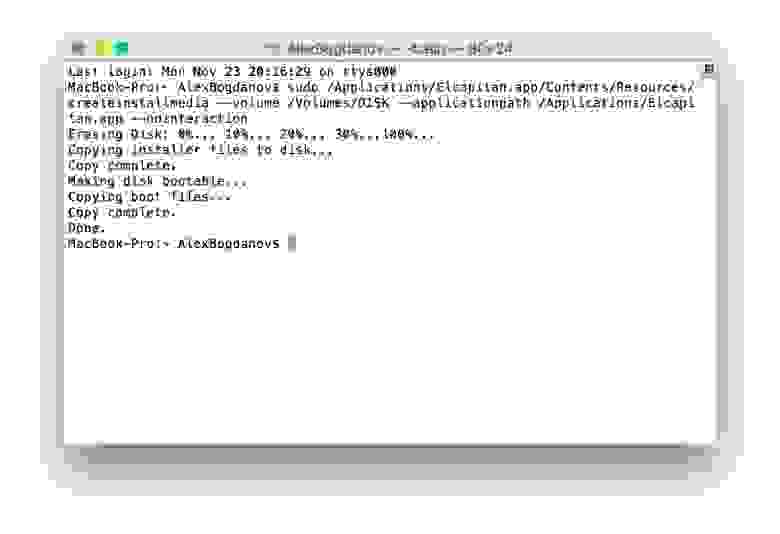
А пока самое время…да, для бэкапа. Поскольку мы будем производить «чистую» установку, все важные файлы лучше сохранить на внешнем накопителе. Можно, конечно, и в «облака» всё залить, если у вас там завалялся лишний терабайт. Резервным копированием пренебрегать не стоит: в противном случае вы рискуете потерять все свои данные.
Как только загрузочный накопитель создан, равно как и бэкапы, можно переходить к установке SSD. Производится она с помощью Optibay путём перемещения жесткого диска на место оптического привода (признайтесь, когда вы в последний раз им пользовались?), а твердотельного накопителя – вместо HDD.
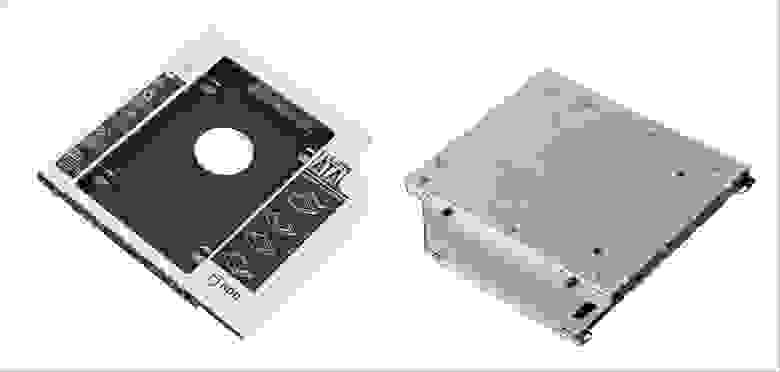
Optibay
В MacBook Pro 2012 они расположены рядом друг с другом. Модели с дисплеем Retina, к сожалению, пролетают – там столько свободного места просто не найти.
Перед тем как производить какие-либо манипуляции с «железом», необходимо отключить аккумулятор от системной платы.
Замена HDD на SSD производится не очень сложно – достаточно отвинтить пару винтов на боковой планке, снять жёсткий диск и установить на его место твердотельный накопитель, после чего закрепить его теми же винтами. Чтобы убрать оптический привод, надо отключить пять шлейфов с особой аккуратностью. Это шлейфы жёсткого диска, Wi-Fi, камеры, оптического привода и динамиков. Ещё раз – всё отсоединяем-подсоединяем крайне аккуратно – данные шлейфы очень не любят сгибов, оттягиваний и прочих грубостей, а их замена довольно дорогая.
Только после этого можно открутить винты, которые удерживают оптический привод, и достать его.
Затем помещаем свой HDD (или новый, если вы последовали нашему совету) в Optibay, «одолжив» у оптического привода специальный шлейф, и устанавливаем его на место привода.
Разумеется, это упрощённый мануал, но он позволяет понять, что в установке связки SSD + HDD нет ничего сложного и страшного. Но перед тем, как настраивать с их помощью Fusion Drive, давайте проверим, какими скоростными характеристиками обладает наш новенький SSD, чтобы в дальнейшем сравнить этот показатель с результатами Fusion Drive.
Воспользуемся утилитой BlackMagic DiskSpeedTest: 
427 МБ/с на запись, 493 МБ/с на чтение – довольно хороший результат, который максимально приближен к заявленному. Что ж, посмотрим, чем SSD порадует нас после настройки FD.
Переходим непосредственно к настройке Fusion Drive. Для этого вставляем загрузочную флешку и включаем ноутбук с зажатой клавишей Option. Выбираем подключенный накопитель как загрузочный, а затем открываем терминал.
Сперва необходимо просмотреть список установленных дисков при помощи команды ниже – здесь очень важно не ошибиться.
Например, SSD может быть disk0, а HDD – disk2. Здесь уже всё зависит от конкретной конфигурации дисков. 
Далее создание FD происходит при помощи дисковой утилиты diskutil, которая использует параметр CoreStorage. Единая группа топов создается при вводе этой команды:
Важно не перепутать диски местами. В нашем случае Fusion – имя новой группы. После её создания утилита предоставит имя объединённой группы томов – Logical Volume Group, в таком формате:
Далее форматируем группу томов в формат HFS+: здесь нам и понадобится имя объединенной группы:
Как только операция будет завершена, можно продолжить установку системы. В дальнейшем необходимые файлы можно перенести с Time Machine, другого внешнего накопителя или «облака» – смотря какой способ бэкапа вы выбрали.
Самое время вернуться к главному вопросу – будет ли потеря скорости после установки Fusion Drive? Произведём контрольный замер. 
Видно, что потери хоть и есть, но небольшие – они компенсируются за счёт удобства использования Fusion Drive. Вместо того, чтобы
устанавливать в MacBook Pro отдельно SSD и подключать внешний HDD, получаем полноценное рабочее решение.
Если на предыдущих версиях OS X существовала вероятность потери части данных и некорректной работы SSD, то начиная уже с Mavericks она была минимизирована. C OS X El Capitan всё также работает отлично.
Так что вместо продажи своего старого Mac лучше установите Fusion Drive – увидите, он не разочарует.
Хороших выходных!